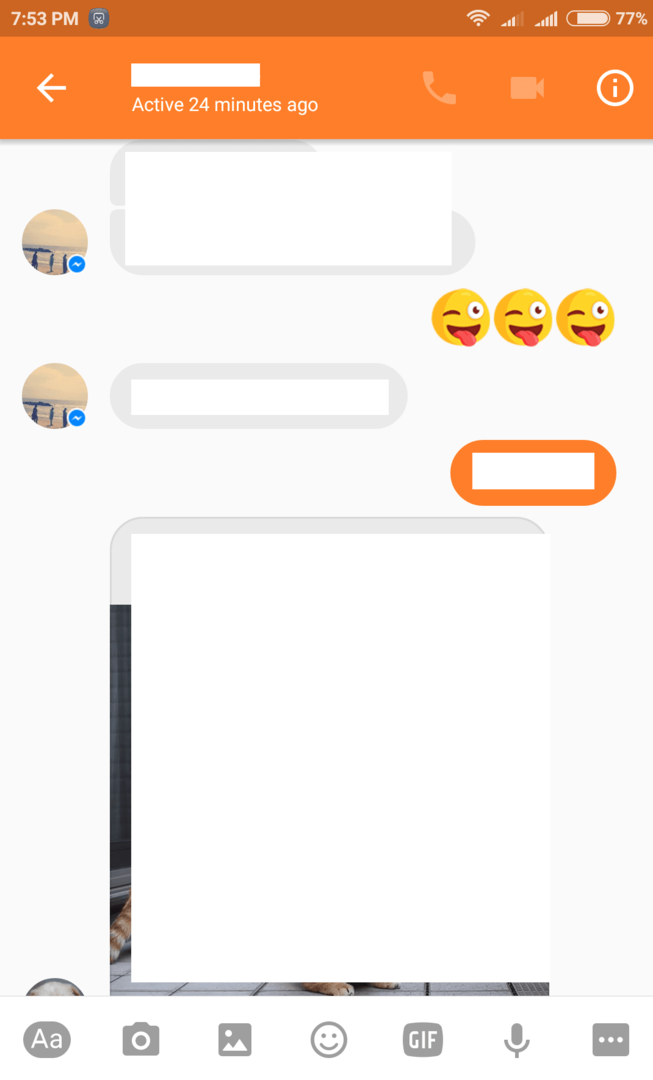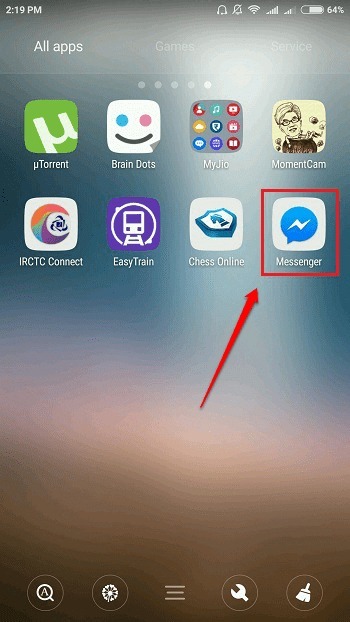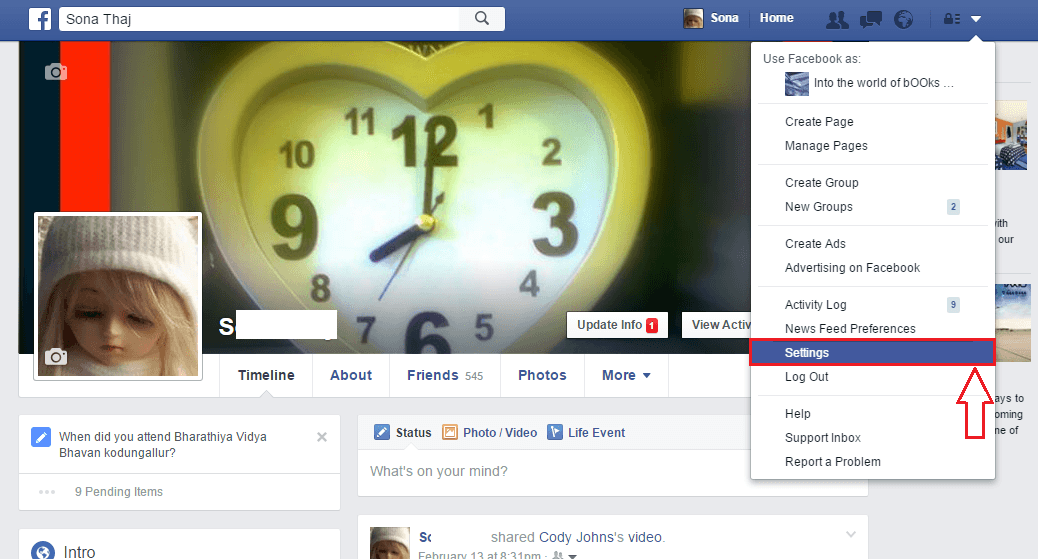От TechieWriter
Как да редактирате предпочитанията за реклами във Facebook: - Уморих се да виждам нежелани реклами Facebook през цялото време? Защо да преживявате цялата болка, когато можете лесно да зададете предпочитанията си за реклама с няколко броя кликвания? Вижте само тези реклами, които искате да видите, и блокирайте всички тези реклами, които не искате да виждате; да, толкова просто! Защо не следвате стъпките по-долу, за да зададете ефективно своя Facebook рекламни предпочитания?
ЕТАП 1
- Кликнете върху ключалка икона, разположена в горния десен ъгъл на вашия Facebook прозорец, за да намерите и щракнете върху Настройки опция.
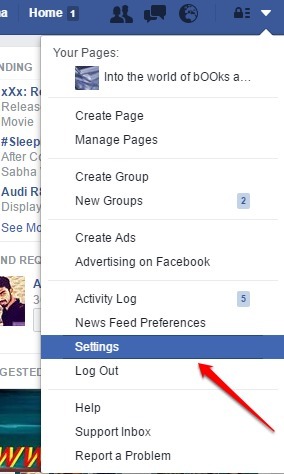
СТЪПКА 2
- Когато Настройки страница се отваря, намерете раздела Реклами от левия прозорец на прозореца. В десния прозорец кликнете върху редактиране връзка, съответстваща на опцията Реклами въз основа на моите предпочитания.
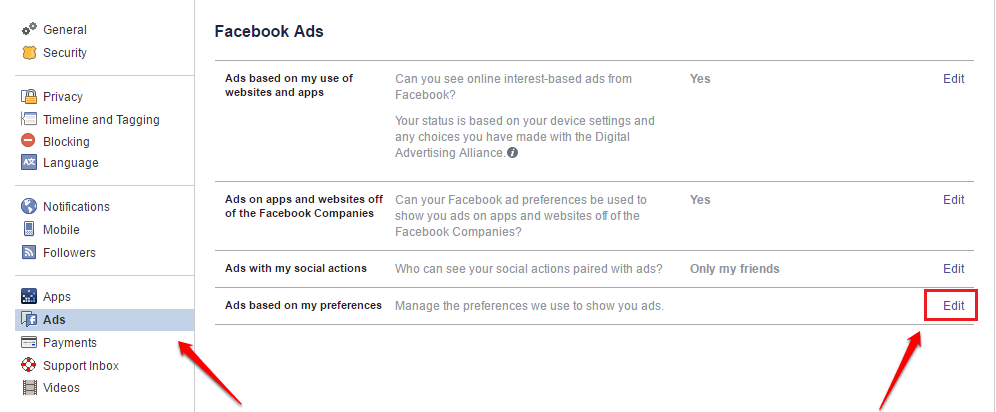
СТЪПКА 3
- След това кликнете върху синия бутон с име Посетете Предпочитания за реклами.
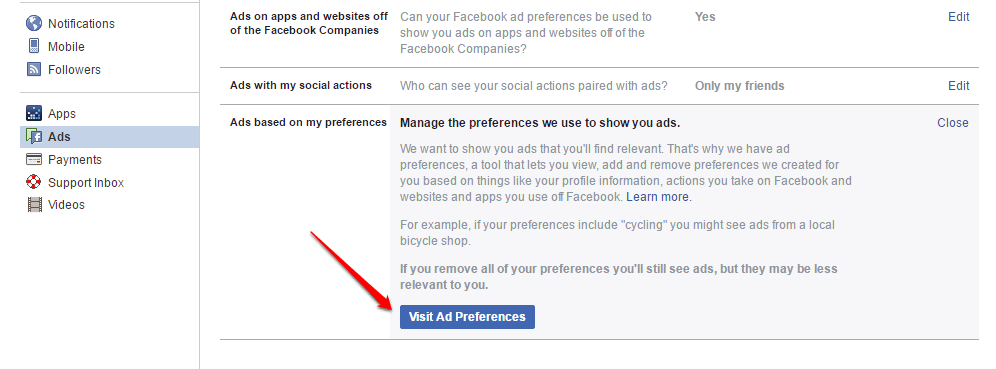
СТЪПКА 4
- На тази страница можете да видите всичките си рекламни предпочитания по категоризиран начин. Тези рекламни предпочитания се генерират от Facebook въз основа на страниците, които сте харесали, и рекламите, върху които сте кликнали преди.

СТЪПКА 5
- Ако искате да изтриете предпочитание за реклама, така че Facebook няма да ви занимава повече с този тип реклама, просто кликнете върху категорията на рекламата и кликнете върху Кръст бутон, свързан с това предпочитание за реклама.

СТЪПКА 6
- Сега да кажем, че искате да добавите предпочитание за реклама. Има бърз начин и за това. Намери Добавете предпочитание текстова област, както е показано на екранната снимка, дадена по-долу.
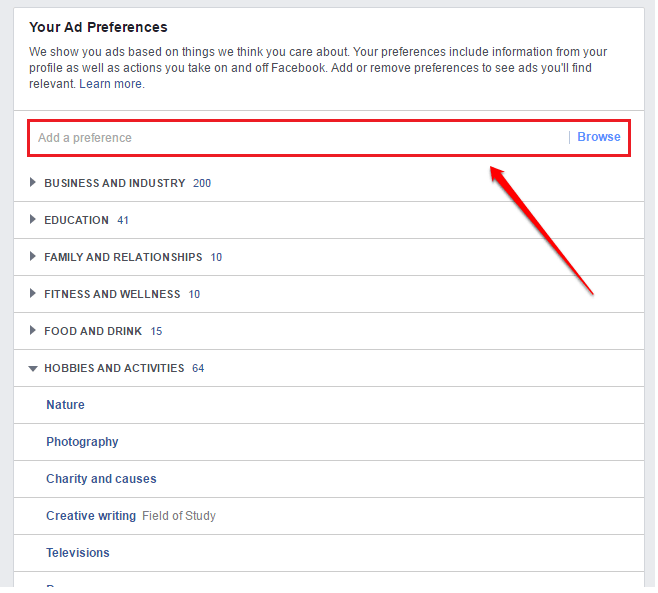
СТЪПКА 7
- Започнете да пишете в предпочитаната от вас област и когато резултатите ви се покажат, просто кликнете върху тази, която ви интересува.

СТЪПКА 8
- Предпочитанията ви за реклами ще бъдат автоматично категоризирани и добавени към списъка с предпочитания за реклами.

Надявам се, че статията ви е била полезна. Ако имате съмнения относно някоя от стъпките, не се колебайте да оставите коментари, ние с удоволствие ще помогнем. Следете за още трикове, съвети и хакове.